OTRĀ SEMESTRA NOSLĒGUMA TESTI
Darbarīki un to izmantošana
 Rīks Zīmulis (Pencil)
Rīks Zīmulis (Pencil)Ar šo rīku var iegūt līnijas, kuras līdzīgas tām, ko veido ar zīmuli. Zīmēšana notiek, velkot peli ar nospiestu tās kreiso taustiņu. Līnijas krāsu var izvēlēties krāsu paletē. Līnijas biezumu nevar mainīt.
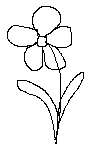
 Otu (Brush) izmanto brīvas formas līnijas veidošanai. Papildlaukā
Otu (Brush) izmanto brīvas formas līnijas veidošanai. Papildlaukā 
var izvēlēties otas veidu un formu. Piemēram:
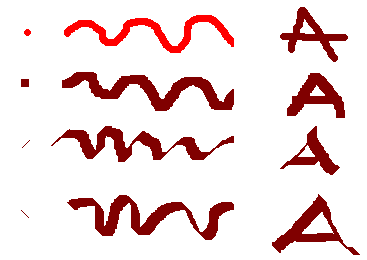
 Dzēšgumiju (Eraser/ Color Eraser) izmanto nelielu laukumu dzēšanai. Dzēšot priekšplāna krāsa tiek aizstāta ar fona krāsu. Tas jāņem vērā, ja fona krāsa nav balta. Papildlaukā var izvēlēties dzēšgumijas lielumu. Piemēram:
Dzēšgumiju (Eraser/ Color Eraser) izmanto nelielu laukumu dzēšanai. Dzēšot priekšplāna krāsa tiek aizstāta ar fona krāsu. Tas jāņem vērā, ja fona krāsa nav balta. Papildlaukā var izvēlēties dzēšgumijas lielumu. Piemēram: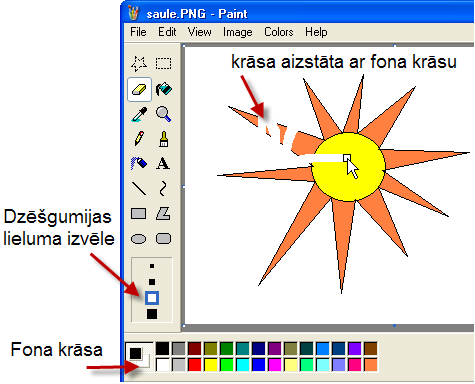
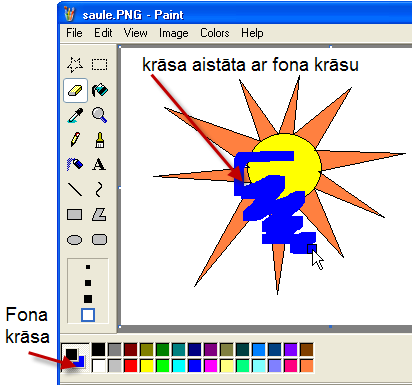
Svarīgi!
Lai attīrītu visu darba lapu, lieto komandas Image/Clear Image.
1. Kāds ir peles kursors, zīmējot ar zīmuli?
2. No cik dažādiem otas veidiem vari izvēlēties sev tīkamo?